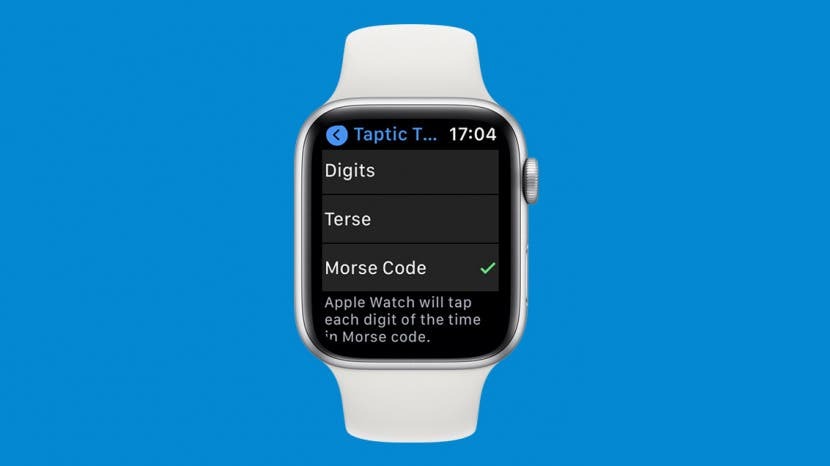
Apple Watch, bilek boyutunda bir süper bilgisayar olabilir, ancak aynı zamanda standart saatin saati söyleme işlevini de yerine getirir. Apple Watch'ta saati söylemenin birkaç yolu vardır: onu görebilir, duyabilir veya hissedebilirsiniz. Ayrıca size Apple Watch'ta saati nasıl ayarlayacağınızı ve gerektiğinde nasıl değiştireceğinizi öğreteceğim.
Atlamak:
- Apple Watch'ın Zamanı Konuşmasını Etkinleştirme
- Apple Watch'ta Mickey Talk Nasıl Yapılır?
- Zamanı Hissetmek için Taptic Time Nasıl Etkinleştirilir
- Apple Watch'ınızda Saati Görmenin Farklı Yolları
- Apple Watch'ta Saat Nasıl Ayarlanır
- Apple Watch'ta Saat Nasıl Değiştirilir
Apple Watch'ın Zamanı Konuşmasını Etkinleştirme
Saati duymak için bileğinizi kaldırmanız veya ekrana dokunmanız gerekir. Ardından, saati duymak için iki parmağınızı saatinizin kadranına yerleştirin. Bunun çalışması için etkinleştirilmesi gerekir.
- Apple Watch'ınızda açın Ayarlar.

- Musluk Saat.

- Dönmek için geçiş yap Konuşma Süresi açık veya kapalı.

Profesyonel İpucu: Siri'ye sorarak saati de duyabilirsiniz. Sadece bileğinizi kaldırın ve "Saat kaç?" deyin. Yapabileceğiniz farklı yollar hakkında daha fazla bilgi edinin
Apple Watch'ta Siri'yi burada kullanın. Başa dönApple Watch'ta Mickey Talk Nasıl Yapılır?
Var aralarından seçim yapabileceğiniz birçok Apple Watch yüzü, ve daha eğlenceli olanlardan biri Mickey Mouse veya Minnie Mouse Apple Watch yüzü. Elleri analog bir saatte sadece zamanı göstermekle kalmaz, aynı zamanda zamanı da söyleyebilirler! Bunu yapmak için:
- Aç Uygulamayı izle iPhone'unuzda.
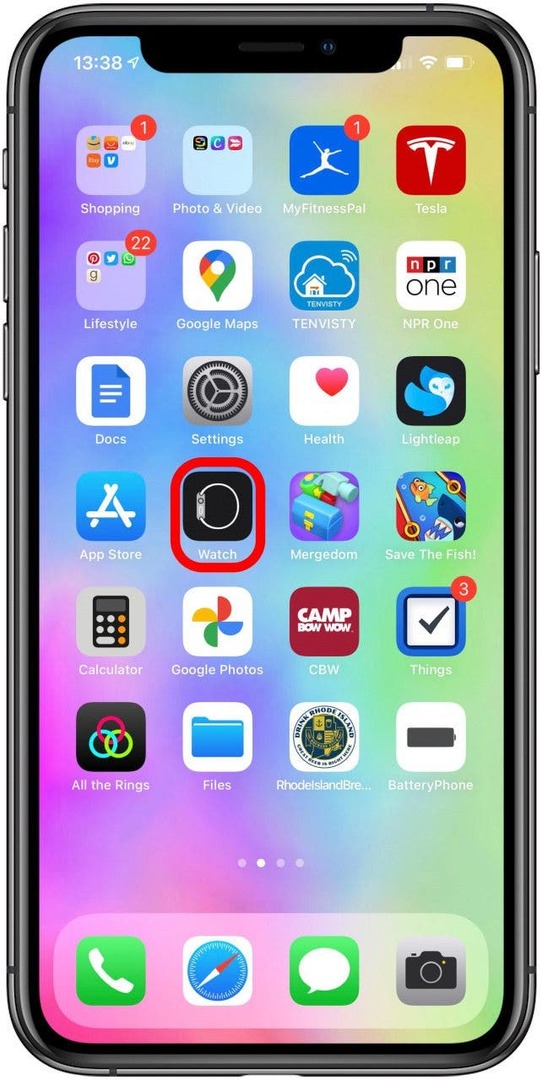
- Musluk Yüz Galerisi.
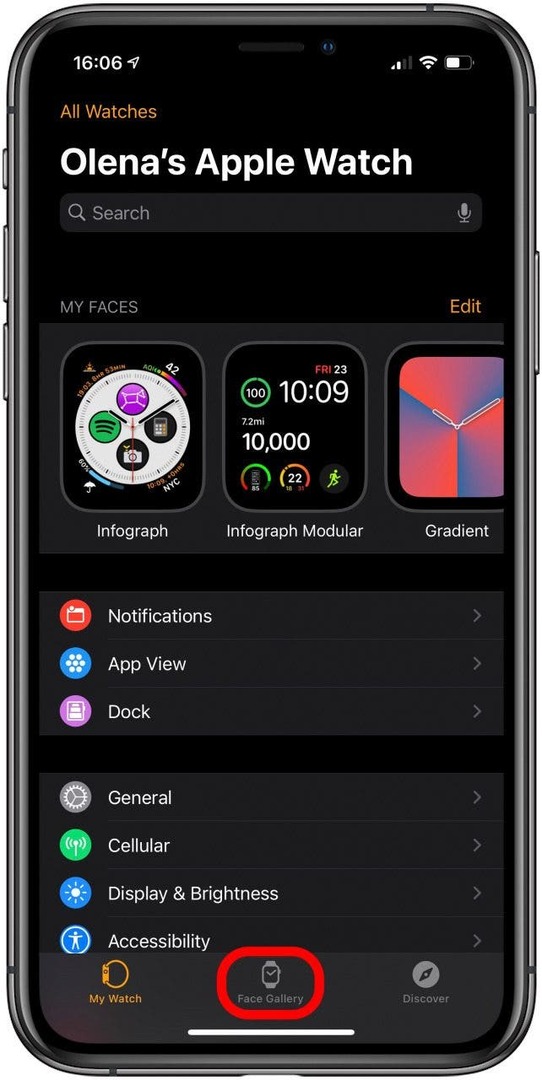
- Üzerine dokunun Miki Fare veya minnie fare; Bu örnek için Minnie Mouse kullanacağım.
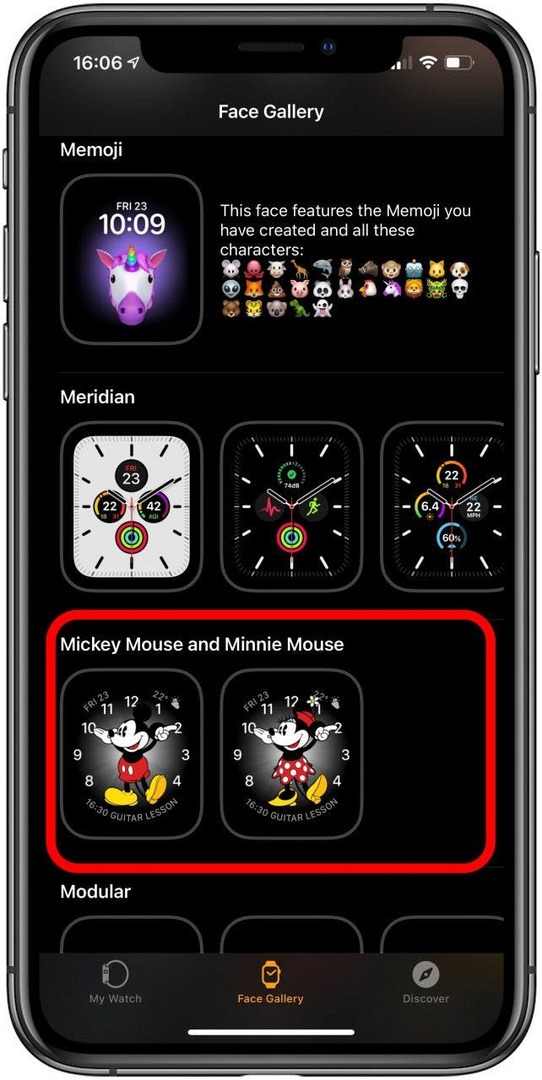
- Musluk Ekle.
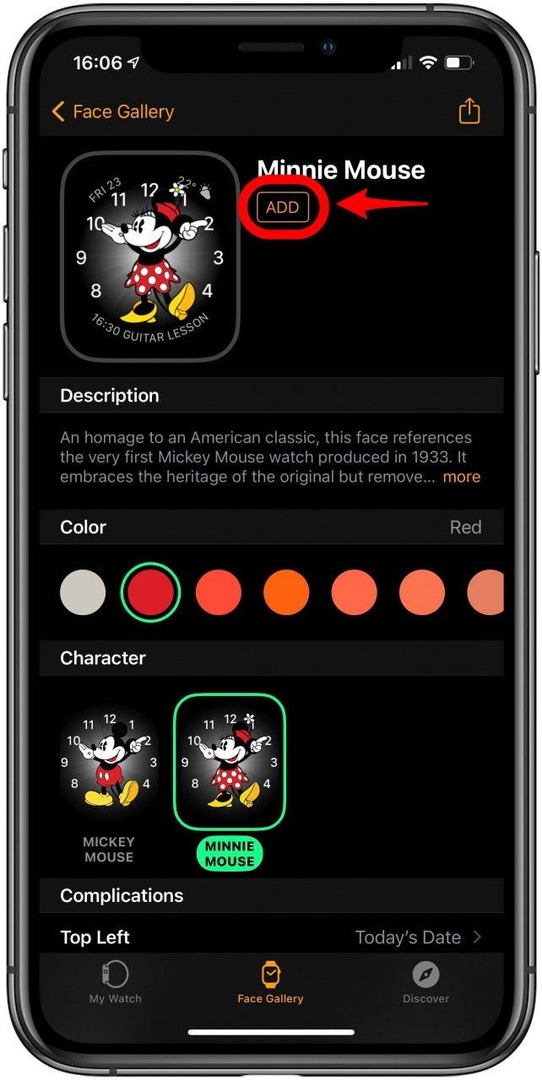
-
Konuşma Süresini Etkinleştir henüz etkin değilse Apple Watch'ınızda.

- Aydınlatılmış saat kadranınıza iki parmağınızı koyun, Minnie size saati söyleyecektir.

Başa dön
Zamanı Hissetmek için Taptic Time Nasıl Etkinleştirilir
Apple Watch'ta haptik nedir? Bildirimler konusunda sizi uyaran veya diğer bilgileri kinetik olarak bileğinize ileten titreşimler ve dokunuşlardır. Dokunsal Apple Watch özellikleri, saatin saat ve dakikaya dokunmasını sağlayarak zamanı hissetmeyi mümkün kılar.
Bileğinize bakmanıza veya yüksek sesle okumanıza gerek kalmadan saati gizlice bilmek istiyorsanız bu harika. Görme ve/veya işitme güçlüğü çekenler için de harika bir seçenek olabilir. Bunu yapmak için, Konuşma Süresinin kapatılması gerekiyor, sonraki:
- Apple Watch'ınızda açın Ayarlar.

- Musluk Saat.

- Musluk Taptik Zaman.
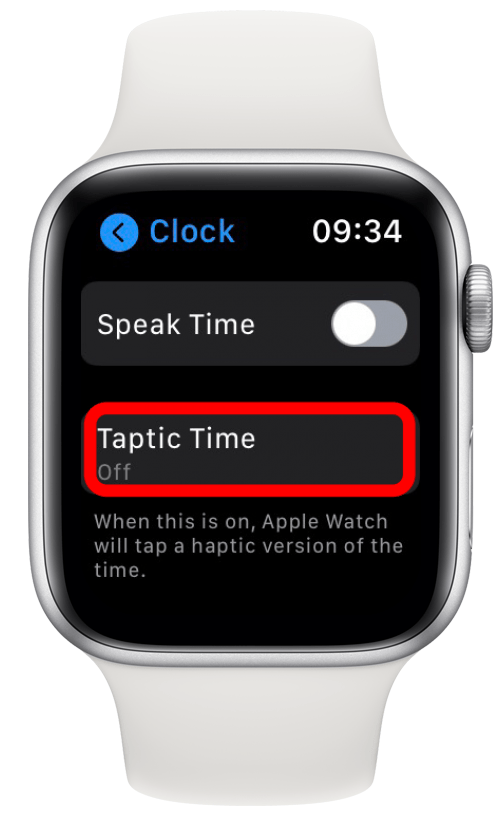
- arasında seçim yapın Rakamlar, Ters, ve Mors kodu.
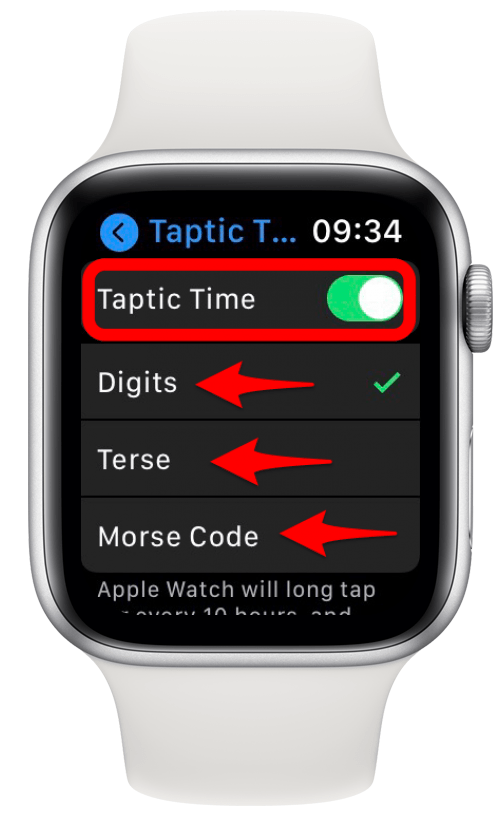
Speak Time'ı devre dışı bırakmazsanız Taptic Time çalışmayacaktır.
Başa dönApple Watch'ınızda Saati Görmenin Farklı Yolları
Saat kadranında saati görmek için bileğinizi kaldırarak veya ekrana dokunarak saati görebilirsiniz. Çoğu Apple Watch yüzü saati dijital olarak gösterir.
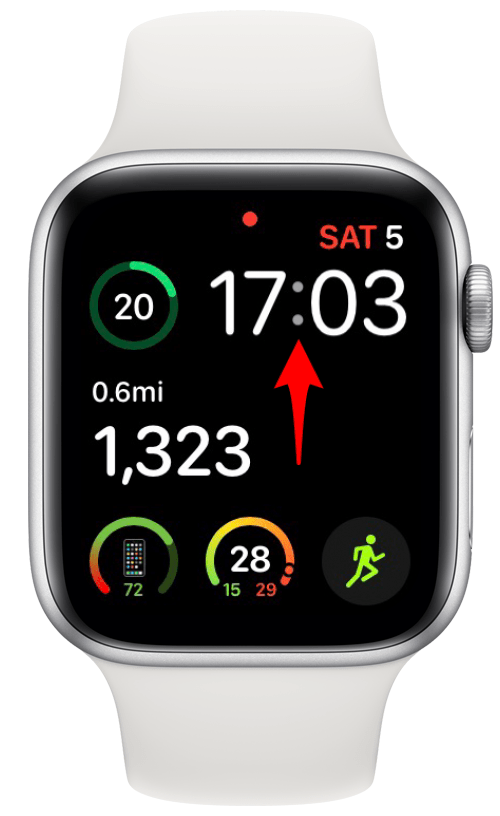
gibi farklı bir saat yüzü kullanıyorsanız, Renk, Kronograf veya Bilgi Grafiği, sadece birkaç isim vermek gerekirse, bir analog saat göreceksiniz.
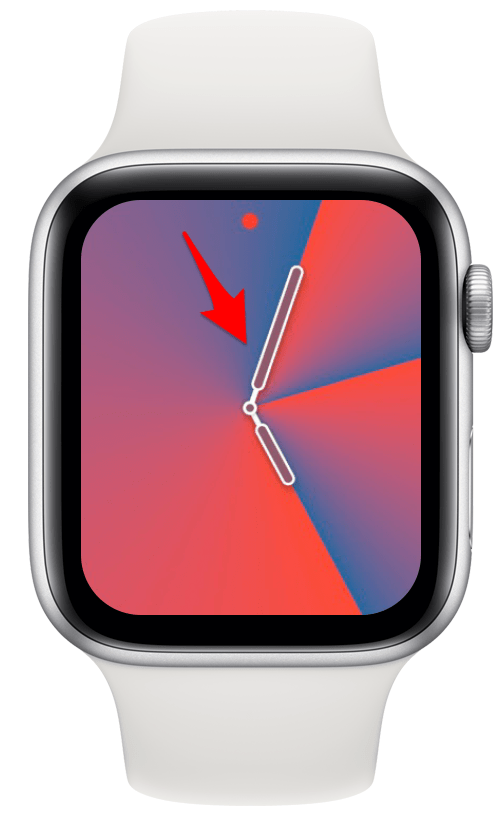
Uygulamalarınızı ızgara modunda düzenlerseniz, Saat uygulamasının simgesi olan küçük analog saatte saati görürsünüz. Öğrenmek uygulama görünümünüzü Liste moduna nasıl değiştirirsiniz, bunu okuyun.
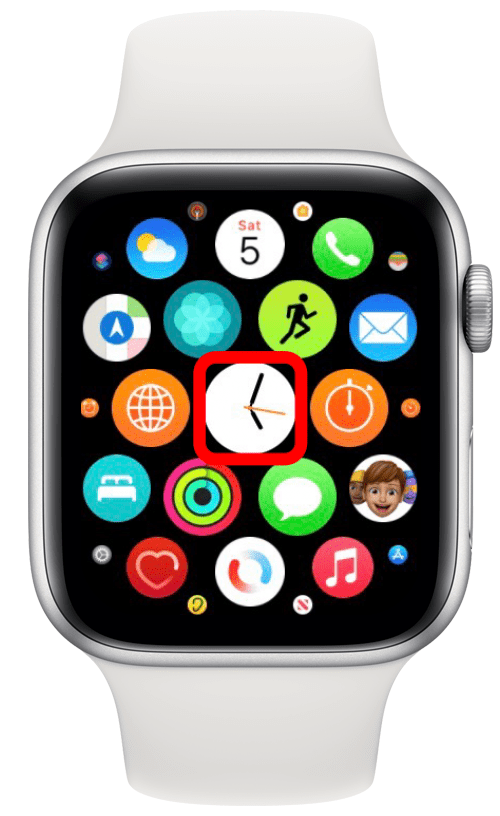
Çoğu uygulamayı kullanırken, sağ üst köşede saati dijital olarak görebileceksiniz.
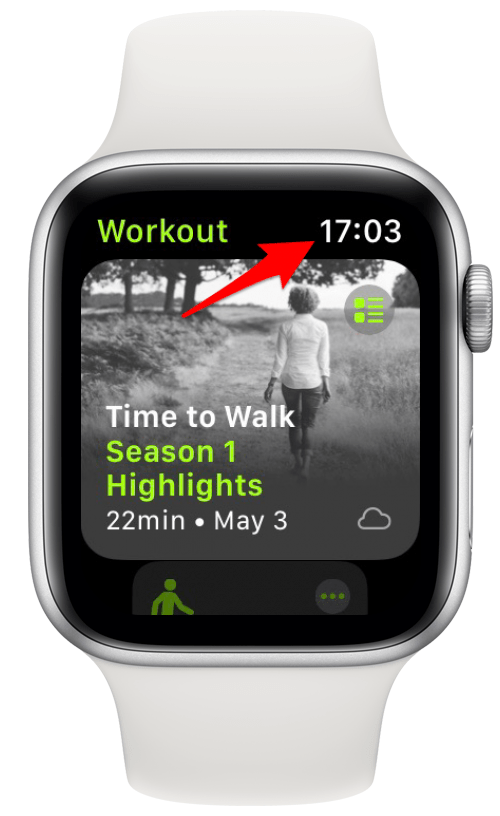
Başa dön
Apple Watch'ta Saat Nasıl Ayarlanır
Apple Watch'ınız, hangi saat diliminde olursanız olun size saati otomatik olarak gösterir. İPhone'unuzun konumunu ve zaman tercihini yansıtacaktır. Örneğin, Apple Watch'unuzu askeri saate geçirmek istiyorsanız, iPhone'unuzda 24 saatlik bir saate geçin.
Başa dönApple Watch'ta Saat Nasıl Değiştirilir
Apple Watch'unuzu hızlı çalışacak şekilde ayarlayabilirsiniz; bu, geç kalma eğilimindeyseniz yararlı olabilir. Bunu yapmak için:
- Apple Watch'ınızda açın Ayarlar.

- Musluk Saat.

- Üzerine dokunun +0.
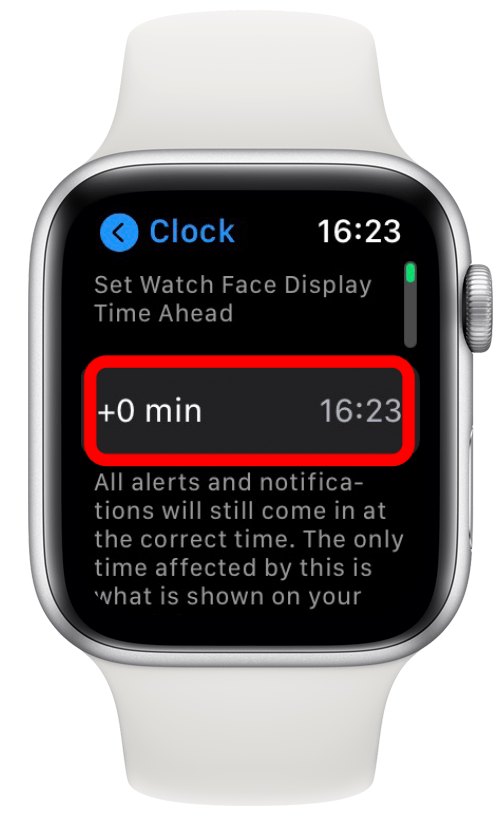
- seninkini kullan Dijital Taç 1 ila 59 dakika arasında eklemek için.

- Musluk Ayarlamak.
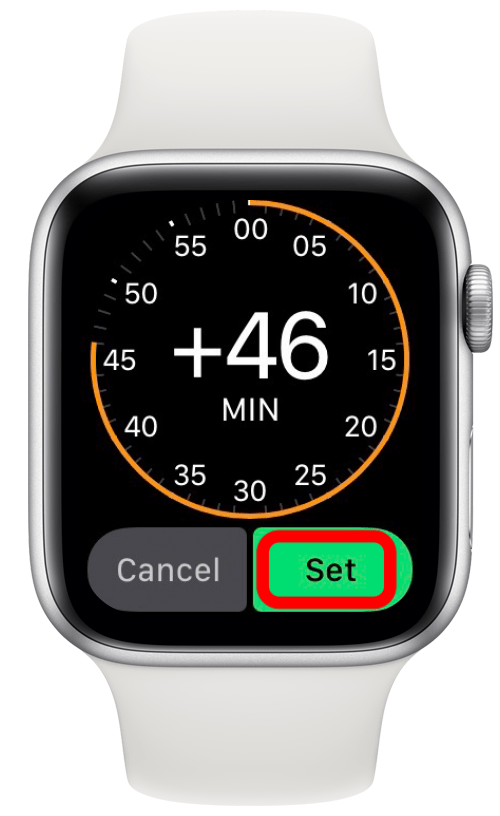
Profesyonel ipucu: Birden çok saat diliminden saati görüntülemek istiyorsanız, bir komplikasyon kullanın ve onu saat kadranınıza ekleyin.
Başa dön
Artık zamanı nasıl göreceğinizi, zamanı nasıl hissedeceğinizi ve duyacağınızı biliyorsunuz! Apple Watch'ınızda saati söylemenin pek çok farklı yolu vardır ve her tercih ve fiziksel yetenek için mükemmeldir.